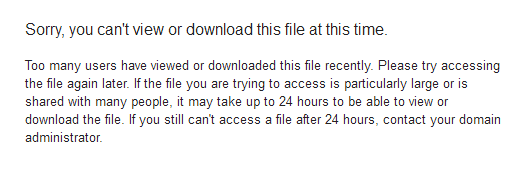Tumeskecil - Internet pada zaman ini sudah mendarah daging dalam kehidupan manusia. Hampir semua dapat dilakukan di internet. Mencari informasi, media sosial, atau baakan berbisnis online. Hal ini menjadikan internet adalah sesuatu yang sangat penting dan dibutuhkan banyak orang.
 |
| image : Google |
Bayangkan sehari saja jika tak menggunakan internet,
gabut banget rasanya. Namun, saat memiliki kuota data untuk menggunakan internet sungguh membuat tangan tak mau henti-hentinya menjelajah dunia maya. Membuat, kuota data internet tekor dibuatnya.
Semakin banyak kuota data internet yang kita gunakan, artinya semakin banyak pula uang yang kita keluarkan. Namun, bisakah menghemat kuota internet yang kamu gunakan? Jawabannya, Bisa! Maka dari itu, TumesKecil akan kasih kamu
Tips Menghemat Kuota Data Internet Cara Menghemat Kuota Internet
Untuk mengemat kuota internet hp, bisa lakukan tips-tips di bawah ini :
1. Jangan Update Aplikasi Otomatis Tanpa Terhubung WiFi
Jika
Google PlayStore kamu masih dalam mode "Update secara otomatis kapan saja. Mungkin dikenakan biaya data." maka gantikan mode tersebut.
Kamu bisa memilih mode "Update aplikasi secara otomatis hanya melalui Wi-fi", atau "Jangan
update aplikasi secara otomatis". Penggantian mode ini diperlukan. Karena, terkadang aplikasi yang otomatis terupdate membutuhkan data yang cukup besar. Hal ini tentu berakibat pada kuota data boros.
Untuk mengaktifkannya, masuk ke menu Playstore,
Setelan > Update aplikasi secara otomatis > Update aplikasi secara otomatis hanya melalui Wi-fi
2. Manfaatkan Kegunaan Musik dan Video Offline
Saat ini, layanan streaming musik dan video online memang marak digunakan karena memang asyik, tapi membutuhkan kuota yang tak sedikit untuk menikmatinya. Namun, seiring perkembangan streaming musik dan video, kini muncul fitur musik dan video offline.
Gunakan fitur ini smeaksimal mungkin. Kamu dapat mengunduh secara
legal musik dan video tersebut di platform yang kamu gunakan. Unduhlah saat kamu berada di jaringan Wi-Fi. Dengan begini, kamu dapat menikmati musik dan video tanpa kepikiran kuota kamu habis.
3. Gunakan Fitur Data Saver jika Bermultitasking
Beberapa aplikasi online telah menyediakan fitur
Data Saver. Contohnya
Chrome,
Instagram,
dan
Snapchat. Tentu fitur ini sangat berguna bagi kamu yang ingin menghemat kuota data internet.
Fitur tersebut dapat mengkompres penggunaan data internet jadinya lebih hemat dalam berselancar. Namun, efeknya terkadang beberapa fitur lebih lama dimuat.
- Chrome : Buka Menu > Setelan > Penghemat Data >Klik Aktif
- Instagram : Buka Menu > Penggunaan Data Seluler > Klik Gunakan Lebih Sedikit Data . Hal ini berakibat mempengaruhi penggunaan pada Instagram. Contohnya ketika melihat foto dan video mungkin membutuhkan waktu yang lebih lama untuk dimuat.
- Snapchat : Buka Profil > Klik ikon Pengaturan > Layanan Tambahan - Mengelola Preferensi > Centang Mde Penghematan Data
4. Atur Penggunaan Data Internet
Fitur yang sudah ada di setiap smartphone ini berguna buat kamu yang sering kelupaan saat internetan.
Fitur ini memungkinkan untuk mengingatkan kamu jika kau menggunakan kuota data internet berlebihan. Jadi, kuota data dapat lebih ditekan penggunaannya.
Langkah mengaktifkan fitur ini mungkin berbeda di setiap smartphone. Tapi mungkin hanya beberapa langkah saja yang berbeda.
Caranya masuk ke Setelan > Jaringan seluler > Atur penggunaan data > Batas data seluler (Pilih sesuai SIM yang diinginkan) > Batas data jam sibuk > Masukkan jumlah data yang dibatasi.
Maka otomatis jika penggunaan kuota data internet kamu melebihi nilai itu, akan muncul pemberitahuan yang mengingatkan kamu.
5. Matikan Penggunaan Data Internet di Latar Belakang
Seringkali pengguna smartphone mengabaikan hal ini. Padahal, aplikasi yang berjalan di latar belakang bisa saja dapat menguras lebih besar kuota data internet kamu.
Selain itu, dapat membuat smartphone kamu lebih lambat dan dapat menguras daya baterai lebih cepat.
Cara mematikannya, pergi ke Setelan > Jaringan seluler > Atur penggunaan data > Matikan Izinkan data latar belakang. Jika fitur ini tak ada pada hp kamu, maka mematikan secara paksa aplikasimu-lah solusinya.
6. Matikan Ponsel Saat Tidur
 |
| image : Google |
Terkadang, ponsel selalu genggaman kita bahkan saat tidur. Tak jarang, aplikasi online yang membutuhkan data hidup dan data seluler belum dimatikan.
Hal ini pasti sangat menghabiskan kuota kamu hingga jebol. Karena, kamu tidur berjam-jam lamanya.
Selain itu, ponsel kamu bisa kehabisan baterai. Jika kamu terbiasa menggunakan alarm dengan ponsel, dan ponsel kamu kehabisan baterai, siapa yang akan membangunkan kamu?
Yang paling penting, menghidupkan ponsel saat tidur berbahaya bagi kesehatan kamu. Sinyal elektromagnetik dapat memicu sel kanker pada tubuhmu.
Maka dari itu, mari kampanyekan unuk mematikan ponsel saat akan tidur. Karena, selain baik bagi dompet, juga baik untuk kesehatanmu
7. Hapus Aplikasi yang Boros Kuota Data
Dari sekian banyak tips yang kami paparkan, tips inilah yang paling ampuh. Cara mengecek aplikasi mana yang boros kuota data dengan masuk ke Settings > Data Usage .
Lihat aplikasi mana yang boros kuota data internet. Hapus saja aplikasi tersebut jika menurutmu memungkinkan.
8. Gunakan Aplikasi Penghemat Data
Aplikasi yang saya saranan adalah Protect Free VPN+Data Manager. Aplikasi ini sangat bermanfaat sekali untuk meminimalisir penggunaan kuota data inernet kamu. Selain itu, aplikasi ini cukup ringn dan responsif. Dengan aplikasi ini, kamu dapat :
- Mengatur penggunaan data seluler
- Menggunakan VPN yang gratis, cepat, dan aman untuk melindungi informasi pribadi
- Menambah lapisan ekstra enkripsi kemanan dan data kamu
Saat pertama kali menggunakan, izinkan dahulu aplikasi ini pada smartphone kamu.
Cara menggunakannya cukup klik Nyalakan Perlindungan pada laman pertama. Untuk mematikannya cukup klik Menu, dan klik Perlindungan Hidup.
9. Matikan Sinkronisasi Otomatis
Cara menghemat data internet yang terakhir adalah dengan mematikan sinkronisasi otomatis. Google menyediakan berbagai layanan yag tersinkronisasi otomatis pada android. Namun, tak semuanya layanan itu digunakan oleh pengguna android.
Sinkronisasi otomatis membuat aplikasi yang membutuhkan sinkronisasi terus tersambung ke internet. Meskipun ini mengeluarkan data yang sedikit, tapi setidaknya juga membantu menghemat data seluler.Cara mematikan sinkronisasi otomatis kamu cukup mengklik ikon sinkronisasi otomatis menjadi mati.
SekianTips Ampuh Menghemat Kuota Data Internet. Bagikan artikel ini supaya orang-orang di sekitarmu lebih berhemat lagi dalam menggunakan kuota internet.
Incoming search :
menghemat kuota internet hp android
cara menghemat kuota internet hp android
cara hemat kuota internet hp android
hemat kuota internet di hp
cara menghemat kuota internet di hp
tips cara menghemat kuota internet / paket data di hp android
cara menghemat kuota internet di hp android
cara hemat kuota internet di hp android
cara menghemat kuota internet pada hp android
tips menghemat kuota internet di hp android
cara menghemat data seluler hp android
cara menghemat data seluler
cara menghemat data seluler android
cara menghemat data seluler di android
cara menghemat data seluler iphone
tips menghemat data seluler
aplikasi menghemat data seluler
cara menghemat data seluler di iphone
cara menghemat data seluler pada android
cara menghemat data seluler hp android
aplikasi untuk menghemat data seluler
menghemat data seluler
cara hemat data seluler android
bagaimana cara menghemat data seluler
cara menghemat pemakaian data seluler
cara menghemat penggunaan data seluler
cara menghemat paket data seluler